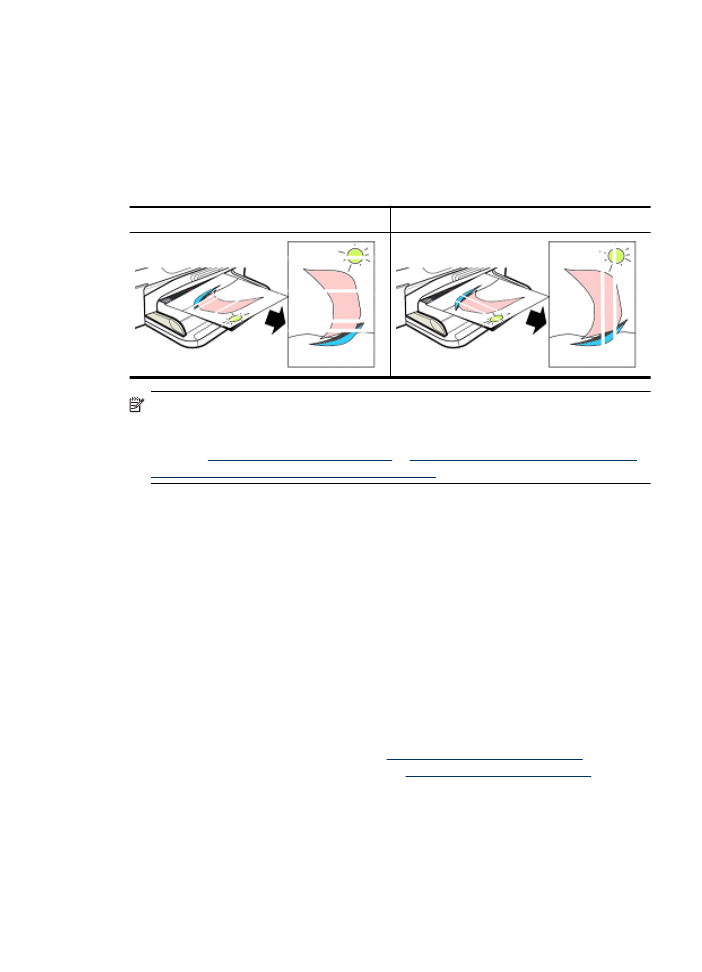
Ratkaisu 2: Tarkista paperin tila
Jos tulosteissasi näkyy pystysuuntaisia juovia, paperia tai tulostusmateriaalia saattaa olla
käsitelty tai säilytetty väärin. Älä vaihda kasetteja korjataksesi pystyjuovat.
Alla olevista kuvista näet eron pysty- ja vaakasuuntaisten juovien välillä.
Vaakasuuntaiset viivat
Pystysuuntaiset juovat
Huomautus Kopioiduissa asiakirjoissa näkyy usein juovia, jos skannerin lasi tai
automaattisen asiakirjansyöttölaitteen muovinauha on likainen. Lisätietoja skannerin
lasin ja automaattisen asiakirjansyöttölaitteen muovinauhan puhdistamisesta on
kohdissa
Skannerin lasin puhdistaminen
ja
Automaattisen asiakirjansyöttölaitteen
alla olevan kapean muovipinnan puhdistaminen
.
Käytä tulostustyöhön sopivaa paperia tai muuta tulostusmateriaalia ja varmista, että
käsittelet ja säilytät näitä oikein.
•
Aseta paperi syöttölokeroon tulostuspuoli alaspäin. (Monissa papereissa on
tulostukselle tarkoitettu puoli.)
•
Varmista, että paperi ei ole rypistynyt tai käpristynyt. Aseta tuotteeseen vain puhdasta
ja rypytöntä paperia.
•
Tavallinen paperi sopii hyvin tekstiasiakirjoille. Paras valinta valokuvia varten on HP
Advanced -valokuvapaperi.
•
Kokeile käyttää erilaista paperia. Jos paperi ei ime hyvin mustetta, se on altis
tulostusvirheille. HP:n musteet ja paperit on suunniteltu toimimaan yhdessä.
•
Säilytä valokuvapaperit alkuperäispakkauksessa ja suljettavassa muovipussissa.
Säilytä paperia tasaisella pinnalla ja viileässä sekä kuivassa paikassa. Lisää
valokuvapaperi laitteeseen vasta, kun olet valmis tulostamaan. Laita käyttämättömät
paperit tulostuksen jälkeen takaisin pakkaukseen.
Lisätietoja paperin valinnasta on kohdassa
Tulostusmateriaalin valitseminen
. Lisätietoja
paperin lisäämisestä laitteeseen on kohdassa
Tulostusmateriaalin lisääminen
.
Kokeile tulostaa uudelleen, kun olet käynyt edeltävät ohjeet läpi.
Jos ongelma ei poistu, siirry seuraavaan ratkaisuun.
Tulostuslaatu on heikko ja tulokset odottamattomia
85